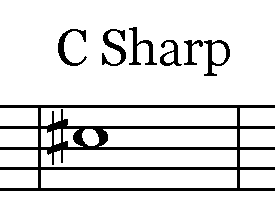Marek Wojcik - projects
Project
file explorer
The File Explorer was designed as a replacement for the Windows File Explorer.
The program includes all features in the Windows File Explorer, but is faster and easier to use.
The properties dialog box (for files and folders) is shown as an animated pop-up window.
The directory property can be represented graphically (with the used memory space) as a tree structure:
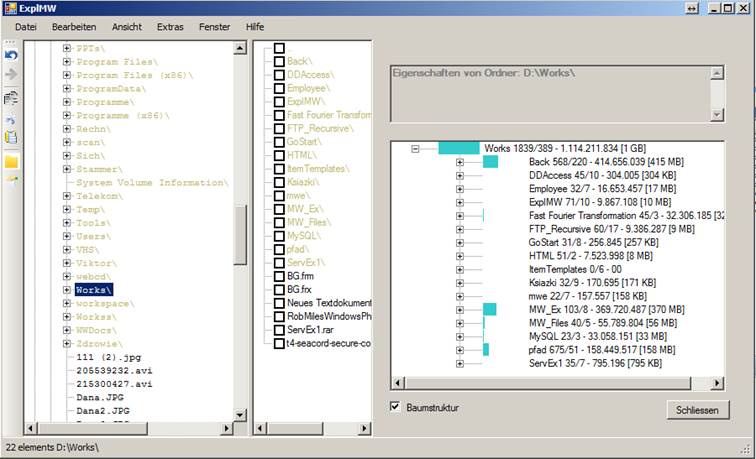
To show the properties faster a service for indexing -Explorer Service- was used.
The Search for files and their contents is fast, simple and reliable:
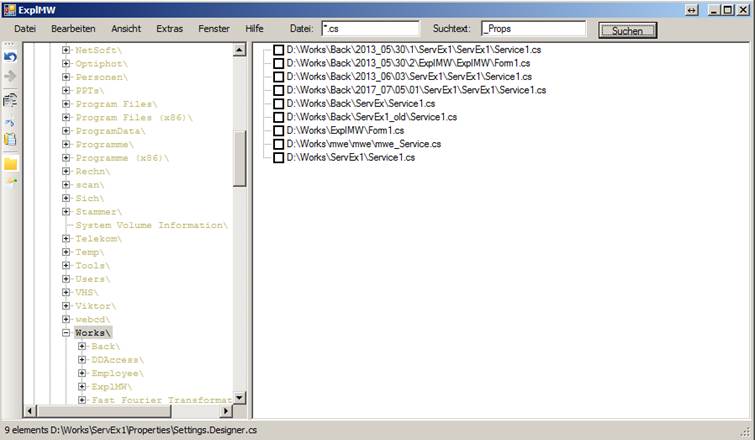
ToolTips with folder structure - either only one folder level or all.
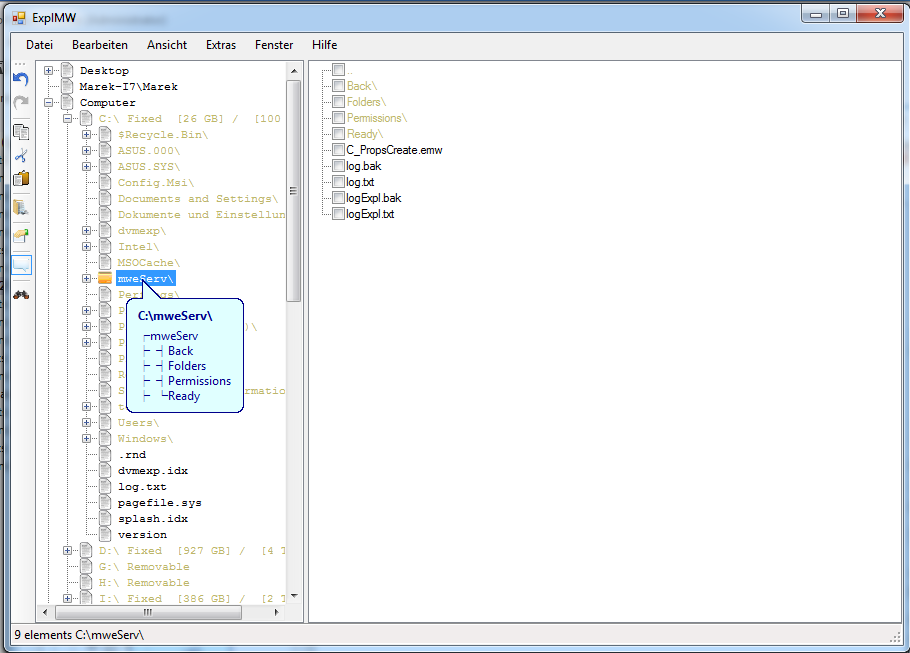
Desktop, trash (for all drives), system control and network environment are implemented.
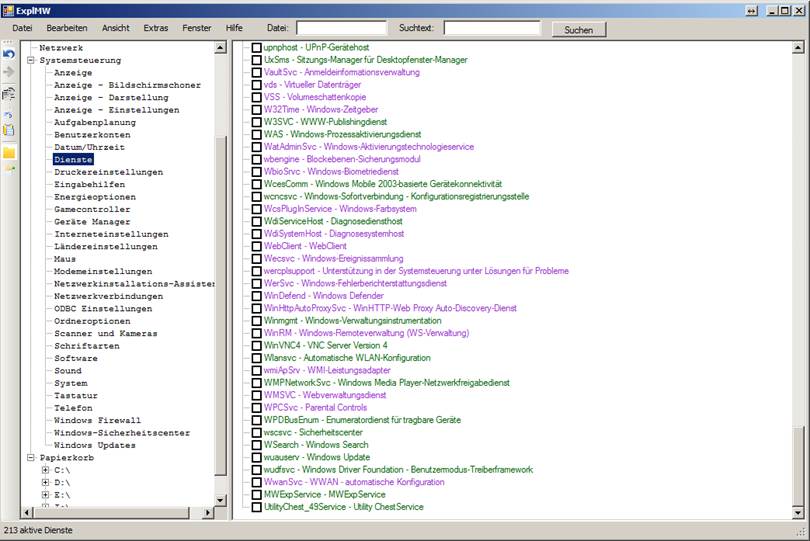
The program was developed in C# Visual Studio 2012 (. NET Framework 4.5) as a Windows application.
It was tested with the following versions of Windows:
Windows XP
Windows Vista
Windows 7 - 32 and 64 bit.
Windows 8.1 - 64 bit.
Project Thread - Fast Fourier Transformation
The goal of this program is to determine the thread density (number of threads / cm) in fabric patterns. The images are in TIFF-G format.
The program was created in order to carry out a feasibility study.
To start with an image line is selected, which is further analyzed by an FFT (Fast Fourier Transform) function.
This TIFF file must be in the format of 256 gray levels. In addition, the TIFF image can be compressed using the LZW method.
The program recognizes the structure of the TIFF file. The most important parameters considered are the width in pixels, the image height in lines, the X and Y resolution, compression and grayscale (only one value to 256 can be edited). All this information is displayed in the upper part of the dialog.
File name and path are written in the title line.
The following dialogue is opened:

To open a TIFF-file click the button „TIFF-G Datei“.
A file explorer will open, and you may chose a TIFF-file from the computer or from LAN.

An error message will pop up when trying to open a file with an unsupported format. In this case the "Calculate" button remains inactive. Anyhow, even for non-supported TIFF-files still the parameter file is read and displayed.
Warning: A TIFF-file may contain multiple images. The program will read only the first frame. All further frames will be ignored.
You have the option to choose an image line.
Since a Fourier analysis can only process a certain number of pixels and only 2n (128, 256, etc.), in most cases there remains a certain number of pixels that you can enter as the starting position.
Um die Fourier-Analyse zu starten drücken Sie die Schaltfläche „Berechnen“ (calculate).
When the button is inactive and gray, you have tried to load an unsupported TIFF-file. The calculation can be done with grayscale files to 256, with no compression or LZW compression with TIFF only. Other compression methods like CCITT / 3 or FAX CCITT are not supported.
The selected image line is stored in a file that serves as input for the Fourier analysis.
Each pixel is placed in ASCII format as a number in the range 0-256 in a separate line in this file. The file has the name Faden.txt and is located in the same folder as the program Faden.exe.
The average duration of the Fourier analysis is about 5 seconds. In this time the following is performed:
Während dieser Zeit werden folgende Arbeiten durchgeführt:
1. The output list box is cleared, if there are still old data.
2. the pixels are fetched from the selected row and position. If the TIFF-file was compressed with LZW, decompression procedure must be invoked.
3. the data are transferred to the file Faden.txt.
4. The FFT subroutine is called.
5. The Faden.out file is read.
6. The data are sorted in descending order according to amplitude.
7. The number of threads is converted proportional up to full line length.
8. The number of threads is for data with the same amplitude is also sorted in descending order.
9. Finally, the output is put in the list.

The most likely number of threads per image line is the first line - shown with the highest amplitude.
If two or more identical maximum values (amplitudes) are present, a warning message is issued with an appropriate remark.
In the above example, the number 46 is the right number of threads.
A new calculation for new image lines, and /or a new starting position can be started any time.
Beschreibung der Windows-Version des Österreichischen
Unfall-Analyse-Systems UAS
Version 2.01
german only!
Wien, im Februar 2004
Inhaltsverzeichnis
2 Kurzbeschreibung
des Funktionsumfangs
3 Startbildschirm
und Menüpunkte
5.1.1 Örtlichkeiten oder Zählblattnummern dem Netz
hinzufügen
5.1.2 Netz definieren für Unfälle ohne Ortsvercodung
5.1.3 Speichern und Laden eines Netzes
5.2 Menüpunkt
"Netzkombinationen"
5.3 Menüpunkt
"Unfallrelativziffer"
6.1.2 Ortsdefinition – Laden von
definierten Gebietsnetzen
6.1.3 Personen – Beteiligte,
Personendaten, Verletzungsgrade.
6.1.4 Unfalldaten – Unfalltyp,
Unfallstelle, Unfallumstände
6.1.5 Wetter – Witterung,
Lichtverhältnisse, Niederschläge
6.1.6 Fahrzeuge – Fahrzeugmarken,
Kennzeichen, Fahrzeugdaten
6.1.7 Straße – Straßenart,
Straßenzustand, Fahrbahnbelag
6.2 Menüpunkt
"Statistikoperationen"
6.2.7 "Vorher-Nachher-Untersuchung"
6.2.8 "Verkehrssicherheitsparameter"
6.3 Menüpunkt
"Auswahldaten Kombinationen"
7.2 Menüpunkt
"Ladedatei Test"
7.3 Menüpunkt
"Dateien löschen"
7.6 Menüpunkt
"Ortsgebiet / Kehre"
7.7 Menüpunkt
"Druckereinstellungen"
7.8 Menüpunkt
"Standard setzen"
7.9 Menüpunkt
"Indexe neu erstellen"
9.1 Daten
des Unfallzählblattes
1 Vorwort
Das örtliche Unfall-Analyse-System UAS wurde vom Ludwig Boltzmann Institut für Verkehrssystemanalyse, interdisziplinäre Unfallforschung und Unfallrekonstruktion aufbauend auf dem Wiener Verkehrssicherheitsmodell und unter Einbeziehung aller wissenschaftlichen Grundlagen für örtliche Unfallforschung des Instituts für Verkehrswesen der Universität für Bodenkultur Wien, sowie den Richtlinien der Forschungsgesellschaft für das Verkehrs- und Straßenwesen (RVS 1.21) erstellt und ist im gesamten Bundesgebiet für alle Verkehrsbehörden anwendbar.
Aufgrund der gesetzlichen Bestimmungen gemäß der Straßenverkehrsordnung StVO § 96/1 ist die Behörde bei wiederholten Unfällen mit Personen- oder Sachschaden verpflichtet einzuschreiten, um Maßnahmen zur Vermeidung weiterer Unfälle zu setzen. Die Koordination des gesamten Bereiches der örtlichen Unfallforschung hat jeweils durch die Länder zu erfolgen, als Behörden gemäß StVO sind der Bundesminister für Verkehr, Innovation und Technologie, die Länder, die Bezirksverwaltungsbehörden oder die Gemeinden zuständig.
Einzelne Verkehrsbehörden analysieren oder sanieren Unfallhäufungspunkte in zu geringem Maße oder sind in Bezug auf diese Aufgaben säumig. Nach StVO §96/1b besteht für die Landesregierungen eine Mitteilungspflicht an den Bundesminister für Verkehr, Innovation und Technologie über die geplanten bzw. bereits gesetzten Maßnahmen und deren Auswirkungen. Die Kontrolle dieser Arbeit ohne technische Hilfsmittel ist nur erschwert möglich und daher in der Praxis derzeit nicht gegeben. Die oberste Verkehrssicherheitsbehörde kann diese Kontrollfunktion erst mit leistungsfähigen EDV-Programmen erfüllen.
Aufbauend auf den Grundlagen der modernen Verkehrssicherheitsrichtlinie RVS 1.21 erfolgt eine systematische Aufzeichnung aller Verkehrsunfälle mit Personenschaden und teilweise auch der Sachschadenunfälle über statistische Erhebungsblätter. Diese anonymisierten Daten werden von Statistik Austria gesammelt. Anzumerken ist, dass diese Datensammlung keine Sicherheit in Bezug auf Vollständigkeit und Richtigkeit bietet, da lediglich die Eintragungen der Exekutive übernommen werden und örtliche Vercodungen von Plausibilitätskontrollen ausgenommen sind.
Mit den Daten der Statistik Austria liegt eine große Grundgesamtheit an Datensätzen vor, die im Zuge der Verkehrssicherheitsarbeit interpretiert werden müssen. Erst durch Datenbank- und Analysesysteme, die eine systematische Auswertung ermöglichen, können Unfallhäufungsstellen leistungsfähig erkannt und analysiert werden. Das Österreichische Unfall-Analyse-System UAS bietet daher genau die Möglichkeiten, Unfalldaten kurzfristig auszuwerten und Fehlerdaten zu erkennen.
Bei genauer örtlicher Zuordnung der Unfälle können mithilfe des Programms Unfallhäufungsstellen gem. RVS 1.21 aufgefunden werden und die notwendigen Schritte für die Sanierung eingeleitet oder kontrolliert werden. Das Unfall-Analyse-System (UAS) erlaubt auch die tiefergehende sicherheitstechnische Untersuchung nach systematischen Kriterien, sodass für alle technischen und rechtlichen Maßnahmen wichtige Entscheidungs- und Kontrollgrundlagen gegeben sind.
WICHTIG: Die Grundlage der Unfallanalyse bildet die Unfallaufnahme der
Exekutive mithilfe von Unfallzählblättern nach genormten Kriterien und die
Definitionen der RVS 1.21. Als Hilfestellung ist im Anhang die Kopie eines
Unfallzählblattes und die entsprechende Ausfüllhilfe dargestellt.
2 Kurzbeschreibung des Funktionsumfangs
Das Österreichische Unfall-Analyse-System UAS greift auf das
Datenverzeichnis der Unfalldatenbank UDB zurück und ermöglicht als Analyseprogramm
detaillierte statistische Auswertungen und Querauswertungen über alle Parameter
(Kreuztabellen). Sämtliche Programme stellen ein hochkomplexes Programmsystem
dar, das für den Benutzer ein optimiertes Handeln ermöglicht.
Definition der Örtlichkeiten:
-
Ortsdefinition
über verschiedenste Varianten
-
Möglichkeit
der Definition von Netzen mehrerer Örtlichkeiten
-
Speichern
von definierten Netzen für den wiederholten Aufruf
-
Kombinieren
verschiedener Netze
Statistikauswahl nach:
-
Zeitraum
-
Tageszeit
-
Wochentag
-
Bundesland
-
Gemeinde
-
Ortsdefinition
über Netze
-
Personen
(beteiligte, Personendaten, Verletzungsgrad)
-
Unfalldaten
(Unfalltyp, Unfallstelle, Unfallumstände)
-
Wetter
(Witterung, Lichtverhältnisse, Niederschläge)
-
Fahrzeugen
(Fahrzeugmarken, Kennzeichen (internationale und nationale Kurzbezeichnungen),
Fahrzeugdaten)
-
Straße
(Straßenart, Straßenzustand, Fahrbahnbelag)
-
Nummernbereiche
(Ordnungsnummern, Zählblattnummern)
Statistikoperationen
ermöglichen:
-
Allgemeine
Statistiken (Tabellen, Diagramme mit freier Auswahl waagrecht und senkrecht)
-
Polizeistatistiken
nach vorgegebenen Layouts (Bestand ist vorhanden)
-
Hitlisten
-
Unfallhäufungslisten
-
Kollisionstabellen
-
Datenabgleich
nach Gemeinden
-
Vorher-Nachher-Untersuchungen
-
Verkehrssicherheitsparameter
-
Unfallrelativziffer
für bestimmten JDTV
darüber hinaus besteht die Möglichkeit der:
-
Kombination
von Auswertungen (additiv / subtraktiv / Durchschnittsbildung)
-
Spezialauswertung
für Kehren
3 Startbildschirm und Menüpunkte

Hauptmenüs:
o
System – beschrieben in Kapitel 4, ab Seite 10
- Über – gibt Informationen über das Programm und die Versionsnummer
- Rechner – ein kleiner Taschenrechner
- Programmende – Beenden des Unfall-Analyse-Systems
o Netz –
beschrieben in Kapitel 5, ab Seite 12
- Netzauswahl – für die Eingabe und das Abspeichern bestimmter Örtlichkeiten und größerer Gebietsdefinitionen
- Netzkombinationen – Addition, Subtraktion und Durchschnittsbildung von zwei definierten Netzen
- Unfallrelativziffer – zur Ausgabe der Unfallrelativziffer unter Eingabe eines bestimmten JDTV
o
Statistik – beschrieben in Kapitel 6, ab Seite 24
- Auswahl – Grundmaske für die Auswahl der zu ladenden Unfälle (Gebiet, Zeitraum, Beteiligte, etc.)
- Statistikoperationen – Weiterverarbeitung der geladenen Unfalldaten (Allgemeine Statistik, Kollisionstabelle, Polizeistatistik, Datenabgleich, Hitliste, Vorher-Nachher-Untersuchung, Unfallhäufungsliste, Verkehrssicherheitsparameter)
- Auswahldaten Kombinationen – Addition, Subtraktion und Durchschnittsbildung von zwei Datenbanken
o Optionen – beschrieben in Kapitel 7, ab Seite 68
- RBW Laden – erlaubt die Konvertierung von RBW-Daten
- Ladedatei Test – zum Prüfen der Statistikdateien vor dem Laden in die Unfalldatenbank UDB
- Dateien löschen – erlaubt das Löschen von einzelnen Dateien der bereits durchgeführten Auswertungen
- Einstellungen – Voreingestelltes Bundesland, Fenstergröße für Abschnitte im Freiland und im Ortsgebiet, etc.
- Verzeichnisse – Kontrolle der Pfadangaben für "Data", "Index", "Bericht" und "Check"
- Ortsgebiet / Kehre – erlaubt die Eingabe bestimmter Abschnitte für eine verkleinerte Fenstergröße zur Abfrage
- Standard setzen – macht die gewählten Einstellungen zum Standard für das Programm
- Indexe neu erstellen – alle Indexe werden neu vergeben
- DOS-Daten übernehmen – erlaubt das Übernehmen des Data-Verzeichnisses einer älteren DOS-Version der Unfalldatenbank UDB
4 Hauptmenüpunkt "System"

4.1 Menüpunkt "Über"
Gibt Informationen über das Programm und die Versionsnummer. Die Anzeige an Bildschirm entspricht der des Startbildschirms in Kapitel 3.
4.2 Menüpunkt "Rechner"
Ist ein kleiner Taschenrechner für einfache Rechnungen. Mit einem Mausklick auf die Schaltfläche mit dem X in der rechten oberen Ecke des Fensters wird der Rechner wieder geschlossen (analog zu anderen Windowsprogrammen). Wird in den freien Raum daneben geklickt, verschwindet der Rechner nur im Hintergrund.

4.3 Menüpunkt "Programmende"
Schließt die Anwendung und kehrt zurück zu Windows.
WICHTIG: Das Unfall-Analyse-Programm kann nur über diesen Menüpunkt beendet werden. Die Verwendung der Schaltfläche "X" rechts oben im aktiven Fenster ist nicht möglich.
5 Hauptmenüpunkt "Netz"
Durch die selektive Verknüpfung frei wählbarer Vercodungselemente können Gebiete und Netzstrukturen oder spezifische örtliche Zuordnungselemente definiert und in ihrer statistischen Entwicklung betrachtet werden. Dadurch werden wichtige Verkehrssicherheitsaussagen möglich (vergl. Tempo 30 Zonen, Einbahnstraßen, ungeregelte Freilandkreuzungen u.a.). Das Abspeichern ermöglicht einen wiederholten Aufruf dieser Gebietsdefinitionen für weitere Untersuchungen, z.B. jährliche Vergleichsabfragen.

5.1 Menüpunkt "Netzauswahl"
Für die Eingabe und das Abspeichern bestimmter Örtlichkeiten und größerer Gebietsdefinitionen. Gespeicherte Netze können wieder geladen und verändert werden.
Zuerst muss - wie immer - die auszuwertende Region gewählt werden. Dadurch ist das Netz einem Bundesland zugeordnet und bei der statistischen Auswertung unter Angabe vorgegebenen Gebietsstruktur die Auswahl der definierten Netze für einzelne Bundesländer übersichtlicher.
Danach können Zählblattnummern, Knoten oder Straßenabschnitte, die im Netz vorhanden sein sollen, definiert werden. Die Eingabe z.B. der Kilometerangabe eines Straßenzuges erfolgt in einem weiteren Eingabefenster.
Der Name des gerade geöffneten Netzes ist immer links oben im aktiven Fenster dargestellt (z.B. "TEST.DBF" im nachfolgenden Screenshot).

WICHTIG: In einem Netz werden ALLE eingegebenen Kombinationen gespeichert, die in den Listenfeldern sichtbar sind, d.h. ein Netz kann sowohl Bereiche auf einzelnen Straßen als auch Knoten und Zählblattnummern enthalten. Die Ansicht für die unterschiedlichen Definitionen kann geändert werden, indem man z.B. von Knoten auf Straßenabschnitt wechselt.
5.1.1 Örtlichkeiten oder Zählblattnummern dem Netz hinzufügen
Am Beginn der Ortsdefinition für ein neues Netz ist immer das relevante Bundesland einzustellen!
5.1.1.1 Zählblattnummern hinzufügen
Um Zählblattnummern zum Netz hinzuzufügen, muss der Auswahlpunkt "Zählblattnummer" gewählt werden. Im Eingabefenster unterhalb der Auswahl "Zählblattnummer", "Knoten" und "Straßenabschnitt" wird die 7-stellige Zählblattnummer eingegeben.
Falls ein Zählblatt im gewählten Bundesland nicht vorhanden ist, erscheint rechts oben eine Fehlermeldung, die auf diesen Umstand hinweist (siehe scrennshot).

5.1.1.2 Knoten hinzufügen
Zuerst muss der Auswahlpunkt "Knoten" gewählt werden. Nach der Eingabe des ersten 4-stelligen Straßencodes kann die Straßenart beschränkt werden. Danach ist die Eingabe des zweiten Straßencodes erforderlich. Durch Drücken der Taste "Enter" wird die neu definierte Kreuzung der Auswahlliste hinzugefügt.

Alle vorher getätigten Eingaben bezüglich der Zählblätter bleiben in der Netzdefinition erhalten (erkennbar beim neuerlichen Umschalten auf "Zählblattnummer").
WICHTIG: Für mehrarmige Kreuzungen mit unterschiedlichen Straßencodes müssen alle möglichen Verknüpfungsrelationen im Netz definiert werden, um eine vollständige Erfassung des Unfallgeschehens sicherzustellen. So ist z.B. bei einer Kreuzung der Straßen 1, 2, 3 und 4 die Eingabe folgender Kombinationen notwendig: 1-2, 1-3, 1-4, 2-3, 2-4 sowie 3-4.
Ist das Bundesland "Wien" ausgewählt, kann neben dem Straßencode auch der Straßenname eingegeben werden. Bei einer unvollständigen Angabe (z.B. nur die ersten Buchstaben) öffnet sich nach dem Betätigen der Taste "Enter" ein weiteres Fenster mit einer Auswahl in Frage kommender Straßen (siehe screenshot)

 Nach der Auswahl erscheint ein Fenster mit allen im RBW definierten
Anliegerstraßen, die einen Knoten mit der gewählten Straße bilden.
Nach der Auswahl erscheint ein Fenster mit allen im RBW definierten
Anliegerstraßen, die einen Knoten mit der gewählten Straße bilden.
In der Auswahlliste des Netzes wird nach der Auswahl der zweiten Straße die Knotennummer eingetragen (z.B. "90" für den Knoten "Hernalser Hauptstraße" – "Wattgasse").
5.1.1.3 Straßenabschnitt hinzufügen

Die Definition eines Straßenabschnitts ist mithilfe mehrerer Auswahlpunkte möglich.
- Auswahl über Straßencode und Ordnungsnummer
Nach der Eingabe eines SCD öffnet sich ein Fenster, in welchem der Ordnungsnummernbereich eingegeben werden kann. Aufgrund der teilweise großen lokalen Verschiebungen ist eine geteilte Eingabe für die geraden und die ungeraden Ordnungsnummern möglich (siehe screenshot).

- Auswahl über Straßencode und Kilometer
Nach der Eingabe eines SCD öffnet sich ein Fenster, in welchem die Straßenart eingeschränkt und der Kilometerbereich angegeben werden kann.
 WICHTIG: Bei der Eingabe ist zu beachten, dass das Komma im Eingabefeld fixiert
ist und somit für eine dreistellige Kilometerangabe (z.B. km 174,500) der
Cursor an jene Position gestellt werden muss, die der dritten Vorkommastelle
entspricht. Eine direkte Eingabe unter Verwendung des Kommas auf der Tastatur
ist nicht möglich!
WICHTIG: Bei der Eingabe ist zu beachten, dass das Komma im Eingabefeld fixiert
ist und somit für eine dreistellige Kilometerangabe (z.B. km 174,500) der
Cursor an jene Position gestellt werden muss, die der dritten Vorkommastelle
entspricht. Eine direkte Eingabe unter Verwendung des Kommas auf der Tastatur
ist nicht möglich!
- Auswahl über Straßencode und Bundesmeldenetzkoordinaten
Nach der Eingabe eines SCD öffnet sich ein Fenster, in welchem die Straßenart eingeschränkt und der Bereich im Bundesmeldenetz angegeben werden kann. Einzugeben sind dabei die Koordinaten des linken unteren und des rechten oberen Fensterpunktes (Rechtswert, Hochwert).
Tipp: Bei der Eingabe von 0,0 und 99999,99999 erhält man alle Unfälle einer Straße, die mithilfe von Bundesmeldenetzkoordinaten eingetragen wurden.
- Auswahl über Straßencode und Textvercodung
Diese Auswahlart stellt einen Ausnahmefall dar. Durch Angabe eines Straßencodes und eines Zusatztextes wurden bisher alle Unfälle in die Datenbank aufgenommen, die sich nicht einer der anderen Vercodungsarten zuordnen ließen. Dieser Missstand ist mit Einführung der Bundesmeldenetzkoordinaten als Vercodungsart behoben.
Um textlich zugeordnete Unfälle einer Straße zu ermitteln, wird eine Straße gewählt wie bei Auswahl eines Straßencodes. Eine weitere Einschränkung eines Straßenabschnitts ist nicht möglich, da Informationen über den Ort des Unfalls nicht automatisiert aus dem Text zu entnehmen sind. Es werden daher bei anschließenden Untersuchungen alle Unfälle auf dieser Straße ausgegeben, die durch einen Zusatztext zugeordnet sind.
- Auswahl über Straßencode und "gesamter Straßenzug"
Diese Auswahlart gibt an, dass alle Unfälle die mit diesem Straßencode gespeichert wurden in die Auswertung einbezogen werden.
Die Eingabe eines Straßenabschnittes unterscheidet sich für das Bundesland Wien nur unwesentlich im Vergleich zur Eingabe für den Rest Österreichs. Aufgrund des räumlichen Bezugssystems in Wien ist neben der Eingabemöglichkeit eines Straßennamens zusätzlich zu den anderen Möglichkeiten auch der Punkt "von Knoten bis Knoten" wählbar. Zusätzlich kann angegeben werden, ob nur die Streckenabschnitte zwischen den Knoten betrachtet werden, oder der gesamte Abschnitt einschließlich der Knoten.
5.1.1.4 Einträge entfernen
Um falsche oder geänderte Einträge aus einem Netz zu entfernen, ist zuerst auf die jeweilige Eingabeansicht (Zählblattnummer, Knoten oder Straßenabschnitt) zu wechseln. Dort wird der falsche oder zu entfernende Eintrag in der Auswahlliste markiert. Durch das Betätigen der Schaltfläche "Entfernen" wird der Eintrag aus der Liste gelöscht. Um die Änderungen im Netz zu erhalten, muss das Netz neu gespeichert werden.
WICHTIG: Einträge in der Auswahlliste können nachträglich nicht mehr geändert werden. D.h., dass z.B. bei fehlerhafter Eingabe der Kilometrierung eines Straßenzuges der Eintrag neu definiert und der falsche Eintrag gelöscht werden muss.
5.1.2 Netz definieren für Unfälle ohne Ortsvercodung
Ein vielfach auftretender Fehler bei der Aufnahme von Unfallereignissen ist die fehlende oder fehlerhafte Eintragung der Ortsvercodung. Diese Unfälle werden bei statistischen Abfragen mithilfe eines definierten Netzes daher nicht gefunden und verfälschen die Abfrageergebnisse dahingehend, dass u.U. viel weniger Unfälle an einer Örtlichkeit gefunden werden und das vorhandene Gefährdungspotential dadurch weitgehend unterschätzt wird.
Speziell für die Erhebung der Eintragungsqualität der Exekutive stellt das Auswahlfeld "Unfälle ohne Ortsvercodung" (siehe screenshot) ein wichtiges Auswahlkriterium dar.
![]()

Wird beispielsweise ein Netz erstellt, das alle Unfälle ohne Ortsvercodung von Niederösterreich für die weitere statistische Analyse zur Verfügung stellen soll, muss lediglich das Bundesland "Niederösterreich" gewählt und das Kontrollkästchen bei "Unfälle ohne Ortsvercodung" aktiviert werden. Das Netz kann dann z.B. unter "NÖ_ohne_Ort" gespeichert werden.
Werden mithilfe dieses Netzes statistische Auswertungen durchgeführt, kann z.B. die Verteilung dieser Unfälle auf die Gemeinden festgestellt werden. Setzt man diese Verteilung zu den aufgenommenen Unfällen pro Gemeinde in Beziehung ergibt sich ein Maß für die Eintragungsgenauigkeit der Exekutive in den unterschiedlichen Gebieten.
5.1.3 Speichern und Laden eines Netzes
Netze können für die fortlaufende Verwendung unter eindeutigen Namen gespeichert werden. Um nachträgliche Änderungen oder Ergänzungen durchzuführen, besteht auch die Möglichkeit, bereits gespeicherte Netze wieder zu laden. Der Name des jeweils aktiven Netzes ist im Netzauswahlfenster links oben angegeben.
Das Programm unterstützt lange Dateinamen, bezüglich des verwendeten Zeichensatzes bestehen jedoch Einschränkungen, um ein einwandfreies Funktionieren aller Programmfunktionen zu gewährleisten.
WICHTIG: Im Namen für ein Netz dürfen folgende Zeichen NICHT VERWENDET werden: Leerzeichen, Beistriche und Punkte.
KEINE LEERZEICHEN, BEISTRICHE UND PUNKTE IM NETZNAMEN ANGEBEN!
Die Verwendung dieser Zeichen bewirkt vorerst keine Probleme, da das Netz problemlos gespeichert und auch wieder geladen werden kann. Schwierigkeiten treten erst bei weiteren Programmpunkten auf, wie dem Laden einer solchen Datei in die Statistik-Auswahl. In diesem Zusammenhang wird auf die Ausführungen in Kapitel 8.1, auf Seite 76 verwiesen.
5.2 Menüpunkt "Netzkombinationen"
Erlaubt die Addition, Subtraktion und Durchschnittsbildung von zwei definierten Netzen. Dabei können Knoten und Abschnitte einbezogen oder ausgeklammert werden.

Ein Mausklick auf die jeweilige Schaltfläche ("1. Netz" oder "2. Netz") öffnet ein Fenster zum Laden des gespeicherten Netzes. Klickt man auf die Schaltfläche "Ergebnis" öffnet sich ein Fenster zum Speichern, wo der Name der neu erstellten Netzkombination angegeben werden muss. Die bekannten Einschränkungen bei der Namensvergabe bestehen auch hier (keine Leerzeichen oder Beistrich im Namen des Netzes).


Nach der Angabe Namen der Netze muss die Schaltfläche "Erstellen" gedrückt werden. Das Programm speichert dann die neue Kombination.
WICHTIG: Nach dem Erstellen wird das Fenster nicht automatisch geschlossen. Mit der Schaltfläche "Zurück" gelangt man wieder zur Menüauswahl.
5.3 Menüpunkt "Unfallrelativziffer"
Zur automatischen Ausgabe der Unfallrelativziffer für bestimmte Streckenabschnitte oder singuläre Knoten unter Eingabe eines bestimmten JDTV. Die Auswahl der Örtlichkeit erfolgt über die Angabe des Bundeslandes, ob es sich um einen Knoten oder Straßenabschnitt handelt, die Straßenart und den Straßennamen bzw. den Straßencode.

Weiters einzugeben sind die Kilometrierung des betrachteten Abschnittes und das Jahr, welches auf Unfälle untersucht werden soll.
Mithilfe der Schaltfläche JDTV kann der jährliche durchschnittliche Tagesverkehr für verschiedene Streckenbereiche – in Abhängigkeit von der lokalen Situation – in einem eigenen Fenster unterschiedlich angegeben und gespeichert werden.
Dies ist unbedingt vor der Berechnung der Unfallrelativziffer zu erledigen, da ansonsten dem Programm wichtige Eingabewerte fehlen und eine Division durch Null die Folge wäre.

Erstreckt sich der untersuchte Abschnitt über Bereiche in welchen mehr als ein JDTV definiert sind, erfolgt nach Betätigung der Schaltfläche "Berechnen" eine Abfrage, welcher der gespeicherten Werte verwendet werden soll. Nach der Auswahl und der Bestätigung wird die Unfallrelativziffer mit den vorhandenen Angaben über den JDTV und der Anzahl der abgefragten Unfälle errechnet. Die Abfrage der Unfälle läuft im Hintergrund, weshalb sich die Ausgabe des berechneten Wertes bei langen Streckenabschnitten etwas verzögern kann.

6 Hauptmenüpunkt "Statistik"
Für die grundlegende Auswahl der Einschränkungen, die beim Laden der Unfalldaten berücksichtigt werden müssen und die weiteren Verarbeitungs- und Ausgabeschritte.

6.1 Menüpunkt "Auswahl"
Die Selektion nachfolgend beschriebener Auswahlboxen ermöglicht die Erstellung von Datenbanken, die als Basis für vordefinierte oder flexibel konfigurierbare Auswertungen verwendet werden können. Dieser Menüpunkt stellt praktisch die Grundmaske für die Auswahl der zu ladenden Unfälle dar.
Auszuwählen sind:
o Zeitraum – Datum-Detailangabe oder nach Jahren
o Zeitbereich – Selektieren des Tageszeitbereichs für die Untersuchung
o Wochentagsauswahl – Alle, einzeln oder beliebig wählbar
o Bundesland – Auswahl eines Bundeslandes
o Gemeindeauswahl – Vorgabe von Gemeindebezirken oder der Gemeindecodes
o Ortsdefinition – Laden von definierten Gebietsnetzen
o Personen – Beteiligte, Personendaten, Verletzungsgrade
o Unfalldaten – Unfalltyp, Unfallstelle, Unfallumstände
o Wetter – Witterung, Lichtverhältnisse, Niederschläge
o Fahrzeuge – Fahrzeugmarken, Kennzeichen, Fahrzeugdaten
o Straße – Straßenart, Straßenzustand, Fahrbahnbelag
o Nummernbereich – Detailabfrage von Zählblättern

Wichtig ist der Auswahlpunkt "ALLE UNFALLBETEILIGTE", da dieser grundlegende Einstellungen bezüglich der Auswertung trifft. Ist das Kontrollkästchen aktiviert, werden z.B. bei Kollisionen zwischen Fußgängern und Pkw bei einer Abfrage mit der Einschränkung nur auf Beteiligte 22 (FG), sowohl der Fußgänger, als auch der Fahrzeuglenker und eventuelle Mitfahrer in die Statistik aufgenommen. Ist das Kästchen hingegen deaktiviert, scheinen in der Auswertung ausschließlich die verunfallten Fußgänger auf! Für Detailabfragen z.B. bezüglich der Altersgruppen kann dieser Unterschied entscheidend sein!
Die folgenden beiden Abbildungen zeigen vorausschickend die Bedeutung des Auswahlpunktes "Alle Unfallbeteiligte" am Beispiel der ersten Zeilen der Kollisionstabellen von Fußgängerunfällen mit der Einschränkung auf "Beteiligter 22".
Ausschnitt einer Kollisionstabelle – Auswahlpunkt "Alle Unfallbeteiligte" aktiv:

Ausschnitt einer Kollisionstabelle – Auswahlpunkt "Alle Unfallbeteiligte" deaktiviert, sonst gleiche Abfrage:

Mit all diesen Auswahlkriterien besteht die Möglichkeit einer lückenlosen Verknüpfung der Dateneintragung des Zählblattes mit gleichzeitiger Rückkoppelung zu allen ortsspezifischen Definitionen des Unfallortes.
Zuerst ist der Zeitraum und dann die Auszuwertende Region einzustellen, da die Netzdefinition bundeslandspezifisch erfolgt. Ist das falsche Bundesland eingestellt, wird das vordefinierte Netz nicht gefunden.
Die Auswahl von Personen, Unfalldaten, Wetter, Fahrzeuge und Straße baut auf der RVS 1.21 auf und öffnet bei der Anwahl neue Auswahlfenster, in welchen Einschränkungen gemäß den Anforderungen der Abfrage getätigt werden können.
In den folgenden Unterkapiteln werden die Eingabemöglichkeiten in den einzelnen Auswahlfeldern aufgezeigt.
Die Auswahl bestimmter Einträge (Ein- und Ausschalten) erfolgt durch einen Doppelklick mit der Maus oder über die Leertaste der Tastatur.
6.1.1
Gemeindeauswahl
Dient dazu, die Auswertung auf bestimmte Gemeindebezirke zu beschränken. Die Eingabe erfolgt mithilfe der Gemeindecodes, die von der Statistik Austria bezogen werden können.
Ist das Bundesland bereits voreingestellt, müssen in das Eingabefeld für die Gemeindenummer lediglich die 4 letzten Stellen des Codes eingegeben werden. Durch das Drücken der Taste "Enter" wird die eingetragene Gemeindenummer der Auswahlliste hinzugefügt.

Durch betätigen der Schaltfläche "Auswahl bestätigen" kehrt man zum Fenster der Statistik-Auswahl zurück und kann dort weitere Einschränkungen definieren.
TIPP: Bei der Auswahl in der Statistik-Auswahl von "Österreich" im Feld Bundesland sind auch Kombination von Gemeinden in unterschiedlichen Bundesländern möglich (z.B. um Regionen auszuwerten oder Gemeinden direkt zu vergleichen). Angezeigt wird dabei rechts neben der Gemeindenummern-Spalte die jeweilige Anzahl der gewählten Gemeinden pro Bundesland und die Gesamtsumme.
6.1.2
Ortsdefinition
– Laden von definierten Gebietsnetzen
In diesem Feld können vordefinierte Abschnitte und Kombinationen von Örtlichkeiten geladen werden. Die Erstellung derartiger Netze ist in Kapitel 5.1 beschrieben.
Nach einem Klick in das Kontrollkästchen öffnet sich ein Fenster, in welchem das zu ladende Netz gewählt werden muss. Die Anzeige der Netze erfolgt hier bundeslandspezifisch.
WICHTIG: Ist nur ein Netz (egal welches) unter einem Namen gespeichert, der nicht den Vorgaben entspricht und Leerzeichen oder Beistriche enthält (siehe Kapitel 5.1), stürzt das Programm ab!!! Dies kann nur dadurch verhindert werden, dass anschließend sowohl die betreffende *.cdx-Datei als auch die *.dbf-Datei im Verzeichnis "PFAD\UDBUAS\UAS\Gebiet" mithilfe des Explorers oder ähnlichem umbenannt werden!
6.1.3
Personen
– Beteiligte, Personendaten, Verletzungsgrade
Für jede Auswahlmöglichkeit (Beteiligte, Personendaten, Verletzungsgrade) existiert ein Kontrollkästchen, das weitere Fenster für die detaillierten Einstellungen öffnet.
6.1.3.1 Auswahlmöglichkeiten der Beteiligten
Die Definitionen der Beteiligtengruppen und der entsprechenden Kürzel ist in der RVS 1.21 definiert und wird bei der Unfallaufnahme durch die Exekutive verwendet (siehe Anhang).
Wichtig dabei ist die der angegebene Gültigkeitszeitraum der Auswahl, da sich im Laufe der Zeit bestimmte Definitionen ändern können.

Die Auswahl bestimmter Einträge (Ein- und Ausschalten) erfolgt durch einen Doppelklick mit der Maus oder über die Leertaste der Tastatur.
Durch "Auswahl bestätigen" übernimmt man die Einstellungen in die Statistik-Auswahl, die Schaltfläche "Zurück" entspricht einem Abbrechen der Eingabe.
6.1.3.2 Auswahlmöglichkeiten der Personendaten
In diesem Fenster können die Auswahlmöglichkeiten in Bezug auf die beteiligten Personen entscheidend beschränkt werden.
Die Vielzahl der Einstellmöglichkeiten ist dem folgenden Screenshot zu entnehmen:

6.1.3.3 Auswahlmöglichkeiten der Verletzungsgrade
Hier können Einschränkungen bezüglich des Verletzungsgrades der Beteiligten definiert werden.

Die Auswahl bestimmter Einträge (Ein- und Ausschalten) erfolgt analog zu den anderen Fenstern durch einen Doppelklick mit der Maus oder über die Leertaste der Tastatur.
Durch "Auswahl bestätigen" übernimmt man die Einstellungen in die Statistik-Auswahl, die Schaltfläche "Zurück" entspricht einem Abbrechen der Eingabe.
6.1.4
Unfalldaten
– Unfalltyp, Unfallstelle, Unfallumstände
6.1.4.1 Auswahlmöglichkeiten der Unfalltypen
Die Unfalltypen entsprechen der RVS 1.21, wobei der Zeitraum der Definition berücksichtigt ist. Dieser ist insofern von Bedeutung, da sich im Laufe der Zeit die Definitionen teilweise geändert haben (letzte Umstellung 2000). Das Programm erkennt automatisch am definierten Abfragezeitraum, welche Unfalltypen in den Zählblättern vorkommen dürfen und bietet nur diese in der Auswahl an.
Die Auswahl bestimmter Einträge (Ein- und Ausschalten) erfolgt analog zu den anderen Fenstern durch einen Doppelklick mit der Maus oder über die Leertaste der Tastatur.
Für eine schnellere Eingrenzung besteht die Möglichkeit, alle Unfalltypen ein- und auszuschalten bzw. nur bestimmte Obergruppen auszuwählen.

Durch "Auswahl bestätigen" übernimmt man die Einstellungen in die Statistik-Auswahl, die Schaltfläche "Zurück" entspricht einem Abbrechen der Eingabe.
6.1.4.2 Auswahlmöglichkeiten der Unfallstelle
Die Definitionen der Unfallstelle entsprechen den Kriterien, die für die Eintragungen im Unfallzählblatt vorgegeben sind.
Die Genauigkeit und die Vollständigkeit der Einträge ist jedoch vom jeweiligen Exekutivbeamten abhängig.
Die Auswahl bestimmter Einträge (Ein- und Ausschalten) erfolgt analog zu den anderen Fenstern durch einen Doppelklick mit der Maus oder über die Leertaste der Tastatur.
Für eine schnellere Eingrenzung besteht die Möglichkeit, alle Ortsdefinitionen ein- und auszuschalten.

Durch "Auswahl bestätigen" übernimmt man die Einstellungen in die Statistik-Auswahl, die Schaltfläche "Zurück" entspricht einem Abbrechen der Eingabe.
6.1.4.3 Auswahlmöglichkeiten der Unfallumstände
Auch in diesem Auswahlpunkt gelten die Definitionen der RVS 1.21 und der Hinweis auf die Eintragungsqualität, wobei in Bezug auf Richtigkeit und Vollständigkeit auf die Exekutive verwiesen wird.
Aufgrund der zeitlichen Änderung der Bedeutung mancher Unfallumstände ist auch hier der Gültigkeitszeitraum ausgewiesen.

Die Auswahl bestimmter Einträge (Ein- und Ausschalten) erfolgt analog zu den anderen Fenstern durch einen Doppelklick mit der Maus oder über die Leertaste der Tastatur.
Für eine schnellere Eingrenzung besteht die Möglichkeit, alle Unfallumstände ein- und auszuschalten.
Durch "Auswahl bestätigen" übernimmt man die Einstellungen in die Statistik-Auswahl, die Schaltfläche "Zurück" entspricht einem Abbrechen der Eingabe.
6.1.5
Wetter
– Witterung, Lichtverhältnisse, Niederschläge
6.1.5.1  Auswahlmöglichkeiten der
Witterung
Auswahlmöglichkeiten der
Witterung
Auszuwählen sind:
- 1 heiter
- 2 bedeckt
- 3 Nebel
- 4 starker Wind
6.1.5.2  Auswahlmöglichkeiten der
Lichtverhältnisse
Auswahlmöglichkeiten der
Lichtverhältnisse
Auszuwählen sind:
- 1 blendende Sonne
- 2 Tageslicht
- 3 Dämmerung
- 4 Dunkelheit
- 5 künstliche Beleuchtung
6.1.5.3  Auswahlmöglichkeiten der
Niederschläge
Auswahlmöglichkeiten der
Niederschläge
Auszuwählen sind:
- 0 keine Niederschläge
- 1 Regen (Niesel)
- 2 Hagel
- 3 Eisregen
- 4 Schneefall
6.1.6
Fahrzeuge
– Fahrzeugmarken, Kennzeichen, Fahrzeugdaten
6.1.6.1 Auswahlmöglichkeiten der Fahrzeugmarken
Als Auswahlmöglichkeit stehen 60 unterschiedliche Fahrzeugmarken zur Verfügung.
Die Auswahl erfolgt analog zu allen bisher beschriebenen Fenstern.

6.1.6.2  Auswahlmöglichkeiten der
Kennzeichen
Auswahlmöglichkeiten der
Kennzeichen
Zur Verfügung stehen alle Österreichischen und internationalen Kennzeichen. Im ersten Auswahlfenster ist zu definieren, ob alle Fahrzeuge gewählt werden sollen. Wird z.B. auf "Österreichische Kennzeichen" geklickt, öffnet sich ein weiteres Fenster mit der Detailauswahl. Das Vorgehen bei internationalen Kennzeichen ist ident.


6.1.6.3 Auswahlmöglichkeiten der Fahrzeugdaten
In diesem Auswahlpunkt können Einschränkungen bezüglich der Kilowattzahl und des Fahrzeugalters (mithilfe der Erstzulassung) gesetzt werden.

6.1.7
Straße
– Straßenart, Straßenzustand, Fahrbahnbelag
6.1.7.1 Auswahlmöglichkeiten der Straßenart
Neben der grundsätzlichen Auswahl des Straßentyps ist hier auch eine Beschränkung bezüglich der Richtungsfahrbahn und der Unterscheidung Ortsgebiet / Freiland möglich (seine screenshot).

6.1.7.2  Auswahlmöglichkeiten des
Straßenzustands
Auswahlmöglichkeiten des
Straßenzustands
Auszuwählen sind:
- 1 trockene Fahrbahn
- 2 nasse Fahrbahn
- 3 Sand, Splitt a.d. Fahrbahn
- 4 Schnee, -matsch
- 5 Winterglätte gestreut
- 6 Winterglätte nicht gestreut
- 7 sonst. zustand
Die Beschränkungen bezüglich der Gültigkeitsdauer der Definitionen kommen auch hier zur Anwendung.
6.1.7.3 Auswahlmöglichkeiten des Fahrbahnbelags
Auszuwählen sind:
- 1 Asphalt
- 2 Beton
- 3 Pflaster
- 4 Schotter und Sand
- 5 sonst. Belag
- 6 Winterglätte nicht gestreut
- 7 sonst. Zustand
Die Auswahl bestimmter Fahrbahnbeläge erfolgt analog zu den bisher beschriebenen Fenstern.
6.2 Menüpunkt "Statistikoperationen"
Dient der Weiterverarbeitung der geladenen Unfalldaten zu Tabellen und Diagrammen. In diesem Menüpunkt ist es teilweise auch möglich, vordefinierte Auswerteschemata zu verwenden.
Zu den Auswertemethoden im Fenster "Statistikoperationen" gehören die "Allgemeine Statistik", die "Kollisionstabelle", die "Polizeistatistik", der "Datenabgleich", die "Hitliste", die "Vorher-Nachher-Untersuchung", die "Unfallhäufungsliste" und die "Verkehrssicherheitsparameter".
Die Schaltfläche "Datenbank" dient zum Öffnen bereits gespeicherter Unfallgruppendefinitionen, um weitergehende Detailauswertungen vorzunehmen. Wird unmittelbar nach dem Öffnen des Programms der Menüpunkt "Statistikoperationen" gewählt, öffnet sich diese Fenster automatisch.
Mithilfe der Schaltfläche "Auswahl" springt man direkt zum Fenster "Statistik-Auswahl" (beschrieben in Kapitel 6.1), um weitere Unfallkriterien zu definieren. Das Feld "Zurück" schließt die "Statistikoperationen".

6.2.1 "Allgemeine Statistik"
![]() Stellt ein wirkungsvolles Instrument dar, um aus dem vorhandenen
Datenmaterial von den Unfällen, statistische Aussagen zu gewinnen.
Stellt ein wirkungsvolles Instrument dar, um aus dem vorhandenen
Datenmaterial von den Unfällen, statistische Aussagen zu gewinnen.
Zur Verfügung steht eine Vielzahl von Auswahlkriterien, die im Allgemeinen jenen der Statistik-Auswahl entsprechen, aber in verschiedenster Art und Weise miteinander verknüpft werden können.
Grundsätzlich sind zwei verschiedene Ausgabeformen möglich.
- Tabelle / Diagramm (wird in MS-Excel erstellt)
- Tagesbericht (programminterne Darstellung)
Als besondere Unterscheidung ist – in Abhängigkeit von der Fragestellung – eine Beschränkung auf die Anzahl der Unfälle, die Anzahl der Personen, die Anzahl der Fahrzeuge oder die Anzahl der Unfallstellen möglich.
Als Beispiel für die Darstellungsmöglichkeiten der Auswerte-Ergebnisse wurde eine Auswertung für verunfallte Fußgänger in Wien 17 von 01.01.2000-30.06.2003 erstellt. Einbezogen wurden dabei nur die Fußgänger (vergl. Kapitel 6.1, "Alle Unfallbeteiligte"). Im Tagesbericht ist die chronologische Verteilung nach Jahren ausgewiesen, in der Tabelle und im Diagramm wurde eine willkürliche Verteilung der Altersgruppen in Beziehung zum Unfalljahr gesetzt.
Beispiel Tagesbericht (Ausschnitt):

Beispiel Tabelle:

Beispiel Diagramm:
![]()

Durch einen Klick auf "Auswahl waagrecht" oder "Auswahl senkrecht" öffnet sich ein weiteres Fenster mit diversen Auswahlmöglichkeiten, die im folgenden Screenshot dargestellt sind.
Auch hier ist analog zur Statistikauswahl eine Eingrenzung auf bestimmte Gegebenheiten möglich. (Die Auswahl bestimmter Einträge erfolgt durch einen Doppelklick mit der Maus oder über die Leertaste der Tastatur.)
Die folgenden Unterkapitel beschreiben die jeweiligen Auswahlmöglichkeiten dieses Fensters.
Falls die Auswahl analog zu jener in der Statistik-Auswahl erfolgen kann, wird auf das jeweilige Kapitel mit der entsprechenden Seitenzahl verwiesen.
6.2.1.1  Straßenart
Straßenart
siehe Kapitel 6.1.7.1, Seite 37
6.2.1.2  Fahrbahnbelag
Fahrbahnbelag
siehe Kapitel 6.1.7.3, Seite 39
6.2.1.3  Straßenzustand
Straßenzustand
siehe Kapitel 6.1.7.2, Seite 38
6.2.1.4  Niederschläge
Niederschläge
siehe Kapitel 6.1.5.3, Seite 35
6.2.1.5 Witterung
siehe Kapitel 6.1.5.1, Seite 35
![]()
6.2.1.6  Lichtverhältnisse
Lichtverhältnisse
siehe Kapitel 6.1.5.2, Seite 35
6.2.1.7  Automarken
Automarken
siehe Kapitel 6.1.6.1, Seite 36
(Fahrzeugmarken)
6.2.1.8  Österreichische Kennzeichen
Österreichische Kennzeichen
siehe Kapitel 6.1.6.2, Seite 36
6.2.1.9  Internationale Kennzeichen
Internationale Kennzeichen
siehe Kapitel 6.1.6.2, Seite 36
6.2.1.10  Erstzulassung
Erstzulassung
Bei der Auswahl dieses Punktes öffnet sich ein zusätzliches Fenster in dem die Bereiche frei definiert werden können (siehe screenshot).
6.2.1.11 Kilowattzahl
Bei der Auswahl dieses Punktes öffnet sich ein zusätzliches Fenster in dem die Bereiche frei definiert werden können (siehe screenshot).
6.2.1.12 Jahr
Die Verteilung auf die Jahre wird direkt übernommen (ohne weiteres Fenster). Ist nur ein Jahr ausgewertet worden, erscheint auch nur eine Zeile / Spalte in der Ergebnistabelle.
6.2.1.13 Monat
Es öffnet sich ein Fenster, in dem die Unfallmonate für die weitere Auswertung ein- und ausgeschaltet werden können (siehe screenshot).

6.2.1.14 Wochentag
Auch hier kann durch Ein- bzw. Ausschalten die Detailauswertung eingeschränkt werden.

6.2.1.15 Uhrzeit
Analog zu Kapitel 6.2.1.10 und 6.2.1.11 öffnet sich hier ein Auswahlfenster, das eine freie Definition der Zeitbereiche erlaubt. Hier sind maximal 24 Zeitfenster anzugeben.
6.2.1.16 Gemeindebezirk
Ein Auswahlfenster wird geöffnet, das lediglich jene Gemeindenummern anzeigt, die in der Unfallauswahl enthalten sind.
6.2.1.17 Kilometer
Im Auswahlfenster für die Kilometerbereiche können maximal 25 Abschnitte eingetragen werden. Diese können frei vorgegeben werden, oder mithilfe der Funktion Generieren erstellt werden. Dabei werden Bereiche mit gleicher Länge erstellt.

6.2.1.18 Ordnungsnummer
Analog zu Kapitel 6.2.1.10 und 6.2.1.11 öffnet sich hier ein Auswahlfenster, das eine freie Definition der Nummernbereiche erlaubt. Hier sind maximal 10 Abschnitte anzugeben.
6.2.1.19 Bundesmeldenetz
Auch hier öffnet sich ein zusätzliches Eingabefenster, in dem 10 Bereiche über die Angabe der Hoch- und Rechtswerte der linken unteren Ecke und der rechten oberen Ecke von Bundesmeldenetz-Fenstern eingetragen werden können.

6.2.1.20 Knoten
Die Auswahl wird direkt übernommen.
6.2.1.21 Beteiligte
siehe Kapitel 6.1.3.1, Seite 28

6.2.1.22 Personendaten
Hier können folgende, im screenshot dargestellte, Einstellungen getroffen werden.

6.2.1.23  Verletzungsgrad
Verletzungsgrad
siehe Kapitel 6.1.3.3, Seite 31
![]()
6.2.1.24 SG / ST – Sicherheitsgurt / Sturzhelm
Einschränkung, ob Sicherheitsgurt oder Sturzhelm auch in der Statistik berücksichtigt werden sollen.
6.2.1.25  Altersgruppen
Altersgruppen
In diesem Auswahlfenster kann eine freie Gruppeneinteilung für die Berücksichtigung des Alters der Beteiligten erstellt werden.
6.2.1.26 Führerscheinsalter
siehe Kapitel 6.2.1.25
6.2.1.27 Unfalltyp Obergruppe
Ermöglicht die Einschränkung auf bestimmte Unfalltypenobergruppen gem. RVS 1.21.

6.2.1.28  Unfalltyp gesamt
Unfalltyp gesamt
siehe Kapitel 6.1.4.1, Seite 32
![]()
6.2.1.29 Unfallstelle
siehe Kapitel 6.1.4.2, Seite 33
![]()
6.2.1.30 Unfallumstände
siehe Kapitel 6.1.4.3, Seite 34
Weitere Vorgehensweise:
Sind alle Einstellungen für die waagrechte und senkrechte Auswahl getroffen, kann noch zusätzlich eine Überschrift angegeben werden und – wenn gewünscht – mithilfe eines Kontrollkästchens eine Summenbildung waagrecht und senkrecht miteinbezogen werden.
Die Einstellungen für die Auswertung können auch gespeichert werden, um für verschiedene Unfallabfragen eine standardisierte Detailauswertung zu ermöglichen.
Mit der Schaltfläche "Erstellen" wird die Statistikerstellung gestartet. Anzumerken ist, dass die Erstellung derartiger Statistiken mitunter längere Zeit in Anspruch nimmt.
WICHTIG: Wird beim Erstellen einer Tabelle / Diagramm das Programm MS-Excel nicht geöffnet, besteht ein Problem bei den OLE-Verknüpfungen und der Programmteil "Allgemeine Statistik" stürzt ab. In diesem Fall sollte MS-Excel bereits vor dem Betätigen der Schaltfläche "Erstellen" geöffnet werden. Dann bestehen keine Probleme, die ausgewerteten Daten zu übernehmen.
WICHTIG: Werden mehrere Auswertungen der Allgemeinen Statistik hintereinander ausgeführt, ist es notwendig, die MS-Excel-Dateien vor der nächsten Erstellung mit einem eindeutigen Namen zu speichern. Das Programm übergibt die Daten standardmäßig in eine Datei namens "objekt.xls". Ist diese noch geöffnet, werden die Inhalte überschrieben.
WICHTIG: Die Ausgabe von Tabellen und Diagrammen ist trotz der Verwendung von MS-Excel auf 16 Spalten begrenzt. Es ist daher notwendig, die Auswahlparameter in Bezug auf Waagrecht und Senkrecht so zu setzen, dass diese Beschränkung umgangen werden kann. Im Notfall müssen 2 getrennte Auswertungen vorgenommen werden und diese nachträglich zusammengeführt werden.
WICHTIG: Teilweise ist es notwendig, die Tabellen und Diagramme in MS-Excel für die weitere Verwendung in Texten nachzubearbeiten.
6.2.2 "Polizeistatistik"
Dient zur Auswahl und zur Erstellung von vorgegebenen Auswerteschemata. In der Datenbank enthalten sind 38 verschiedene Zusammenstellungen, die von der Polizei Wien für die jährliche Unfallstatistik verwendet werden.

Über "Laden" können die verschiedenen vorgegebenen Statistikformulare geladen werden.

Die Variablen der x- und der y-Achse sind dann bereits vorgegeben.
Enthalten sind:
-
S3.dat V e r k e h r s u n f a l l b e t e i
l i g t e
- S5.dat U n f a l l u m s t ä n d e (ausschließlich)
- S6.dat U n f a l l u m s t ä n d e (ausschließlich 2 bzw. 3 Kombinationen)
- S7.dat U n f a l l u m s t ä n d e (auch mehrfache)
- S8.dat U n f a l l u m s t ä n d e bei Personenschaden
- S9.dat U n f a l l u m s t ä n d e Verkehrsunfälle mit Personenschaden
- S10.dat U n f a l l u m s t ä n d e - Verkehrsunfälle mit Personenschaden
- S11.dat U n f a l l u m s t ä n d e - Verkehrsunfälle mit Personenschaden
- S12.dat U n f a l l u m s t ä n d e - Verkehrsunfälle mit Personenschaden
- S20.dat F a h r e n o h n e L e n k e r b e r e c h t i g u n g – Unfallbeteiligung
-
S21.dat V e r l e t z t e P e r s o n e n
- S22.dat V e r l e t z t e und g e t ö t e t e P e r s o n e n - Altersgruppen und nähere Angaben über die Personen
- S23.dat G e t ö t e t e P e r s o n e n - Altersgruppen und nähere Angaben über die Personen
-
S24.dat G e t ö t e t e P e r s o n e n n a c h
G e s c h l e c h t u n d A l t e r
-
S25.dat V e r l e t z t e P e r s o n e n n a c h
G e s c h l e c h t u n d A l t e r
-
S26.dat V e r l e t z t e u n d
g e t ö t e t e P e r s o n e
n n a c h G e s c h l e c h t
-
S27.dat V e r k e h r s t o t e n a c h
M o n a t e n
-
S28.dat V e r k e h r s t o t e n a c h
W o c h e n t a g e n
-
S29.dat G e t ö t e t e V e r k e h r s t e i l e h m e r –
Unfallzeit
-
S30.dat V e r k e h r s t o t e n a c h
W o c h e n t a g e n
-
S31.dat V e r k e h r s u n f ä l l e n a c h
T a g e s s t u n d e n
- S32.dat G e s a m t u n f ä l l e - kalendermäßige Übersicht
- S32S.dat G e s a m t u n f ä l l e - kalendermäßige Übersicht
- S33.dat G e s a m t u n f ä l l e - kalendermäßige Übersicht
- S34.dat G e s a m t u n f ä l l e - kalendermäßige Übersicht
- S35.dat Verkehrsunfälle in Gemeindebezirken
- S36.dat Verkehrsunfälle in Gemeindebezirken
- S37.dat Verkehrsunfälle nach Gemeindebezirken
- S38.dat V e r k e h r s u n f ä l l e m i t F a h r e r f l u c h t
- S38_1.dat V e r k e h r s u n f ä l l e m i t F a h r e r f l u c h t
-
S39.dat F a h r e r f l u c h t i n
d e n G e m e i n d e b e z i r
k e n
-
S41.dat U n f a l l b e t e i l i g t e K i n d e r
a u f d e m S c h u l w e g
-
S42.dat V e r k e h r s u n f ä l l e m i t
a l k o h o l i s i e r t e n B
e t e i l i g t e n
-
S43.dat V e r k e h r s u n f ä l l e m i t
a l k o h o l i s i e r t e n B
e t e i l i g t e n
-
S44.dat V e r k e h r s u n f ä l l e m i t
a l k o h o l i s i e r t e n B
e t e i l i g t e n
- S45.dat N u r a l k o h o l i s i e r t e B e t e i l i g t e - Altersgruppen und nähere Angaben über die Personen
- S46.dat K r e u z u n g e n mit 10 oder mehr Unfällen - Unfälle mit Personenschaden sortiert nach Bezirk
- S47.dat K r e u z u n g e n mit 10 oder mehr Unfällen - Unfälle mit Personenschaden sortiert nach Häufigkeit
Die Seiten 1,2, 17, 18 und 19 sind ebenfalls vordefiniert und können über die Schaltfläche "Zusätzliche Seiten" aufgerufen werden.
Es können jedoch auch selbst bestimmte Vorgaben gewählt werden. Dazu muss auf die Schaltflächen "X-Auswahl" bzw. "Y-Auswahl" geklickt werden. Danach öffnet sich ein weiteres Auswahlfenster für die Angabe der Variablen.

Über "Definieren" gelangt man zum "Ausdruck-Generator", im dem alle Einstellungen getroffen werden können. Im Bedarfsfall wird eine Beschreibung der einzelnen Felder und Variablen nachgeliefert.

Die hiermit erstellten Seiten können im Hauptfenster für einen erneuten Zugriff mit anderen Unfalldaten gespeichert werden.
Die Ausgabe erfolgt über die OLE-Funktion direkt in das Programm MS-Word.
6.2.3 "Hitliste"
Bei der Erstellung einer Hitliste wird ausgehend von jedem Unfall ein Fenster auf die angrenzenden Streckenabschnitte gelegt, um Bereiche mit einer erhöhten Anzahl an Unfällen aufzufinden. Die Fenstergröße ist standardmäßig gem. RVS 1.21 auf 250 m gesetzt, kann aber im Hauptmenüpunkt "Optionen" unter Einstellungen geändert werden.
Der Unterschied zur Unfallhäufungsliste besteht darin, dass Unfallabschnitte nicht zu größeren Bereichen zusammengefasst werden, also ein Unfall in mehreren Abschnitten vorkommen kann, auf welche die vorgegebenen Kriterien bezüglich der Anzahl zutreffen.
Die Mindestanzahl der Unfälle für einen Häufungspunkt ist vor der Erstellung der Hitliste anzugeben (siehe screenshot).

Beispiel einer Hitliste:

Besonders hinzuweisen ist auf die Abschnitte von km 7,455 – 7,705, den Bereich km 66,965-67,215 sowie km 66,995-67,245; da in der Unfallhäufungsliste (im nachfolgenden Kapitel) der Unterschied der Auswertemethoden eindeutig ersichtlich ist.
Abschließend wird bei der Hitliste eine Zusammenfassung erstellt, wobei aufgrund der teilweise überlappenden Bereiche die Gesamtzahl nicht als real anzusehen ist.

6.2.4 "Unfallhäufungsliste"
Im Gegensatz zur Hitliste werden beim Erstellen der Unfallhäufungsliste Abschnitte mit einer den vorgegebenen Kriterien entsprechenden Anzahl an Personenschadenunfällen zu größeren Bereichen zusammengefasst, auch wenn sie einen Streckenbereich umfassen der länger als 250 m ist. Mit dieser Auswertung ist es möglich, Abschnitte starker Gefährdung ganzheitlich zu erkennen.
Auch hier ist – analog zur Erstellung einer Hitliste – die Mindestanzahl der Unfälle pro Häufungspunkt anzugeben (siehe screenshot).

Als zusätzliches Programm-Feature steht die direkte Erstellung eines Netzes mit genau jenen Abschnitten zur Verfügung, die als Unfallhäufungsstellen erkannt werden konnten. Dieses Netz stellt eine Auflistung aller relevanten Bereiche dar und wird automatisch geschrieben und unter dem Namen der geladenen Datenbank in das Verzeichnis "Gebiet" gespeichert. In der Netzauswahl kann dieses neue Netz geladen, bearbeitet und neu gespeichert werden. Ggf. können einzelne Bereiche gelöscht oder hinzugefügt werden.
Beispiel einer Unfallhäufungsliste:

Besonders hinzuweisen ist auf die Abschnitte von km 7,20-7,62 und den Bereich km 66,97-67,215; hier der Unterschied der Auswertemethoden im Vergleich zur Hitliste eindeutig ersichtlich ist. Abschließend wird wie bei der Hitliste eine Zusammenfassung erstellt, und die Verteilung der Unfälle in den Unfallhäufungspunkten auf die Obergruppen dargestellt.

6.2.5 "Kollisionstabelle"
Sie dient zur Darstellung der Daten aller Unfälle eines Zeitraums in dem gewählten Gebiet in einer kompakten, übersichtlichen Form. Zu diesem Zweck werden nur die wesentlichen, zur Unfallanalyse relevanten Unfalldaten ausgegeben.
Die Ausgabe kann wahlweise auf den Bildschirm, den Drucker oder in eine Datei (für späteren Ausdruck) erfolgen. Die bekannten Einschränkungen für die Ausgabe sind in Kapitel 8.2, Seite 77 nachzulesen.

In den nachfolgenden beiden Bildern ist jeweils ein Ausschnitt aus einer Kollisionstabelle dargestellt. Die letzte Seite der Aufstellung enthält eine Zusammenstellung der Zahl der Unfälle und der Verletzten, wobei die Verteilung auf die jeweiligen Verletzungsgrade ersichtlich ist.


6.2.6 "Datenabgleich"
Gliedert die Unfälle der gewählten Kriterien in der Statistik-Auswahl nach Gemeinden (siehe nachfolgendes Beispiel).


6.2.7 "Vorher-Nachher-Untersuchung"
Sie dient zur Beobachtung und zum Vergleich der Unfallhäufigkeit und Unfallschwere zweier verschiedener Zeiträume im ausgewählten Gebiet. Etwa um die Wirksamkeit vorgenommener Maßnahmen zur Reduzierung von Unfallzahlen zu analysieren.
Vor Ausgabe der eigentlichen Vorher-Nachher-Untersuchung müssen in einem Auswahlfenster die beiden Beobachtungszeiträume festgelegt werden.

Beispiel einer Vorher-Nachher-Untersuchung (Anm.: das Bild entstammt einer älteren Untersuchung und greift noch auf die Unfallkostenwerte in ATS zurück!):

6.2.8 "Verkehrssicherheitsparameter"
Gibt die Werte für das Unfallgewicht, die Unfallschwere und die Unfallkosten für den gesamten Bereich im Betrachtungszeitraum und pro Monat an.
Beispiel einer Auswertung der Verkehrssicherheitsparameter (Anm.: das Bild entstammt einer älteren Untersuchung und greift noch auf die Unfallkostenwerte in ATS zurück!):

6.3 Menüpunkt "Auswahldaten Kombinationen"
Ermöglicht die Addition, Subtraktion und Durchschnittsbildung von zwei Datenbanken.

Ein Mausklick auf die jeweilige Schaltfläche ("1. Datenbank" oder "2. Datenbank") öffnet ein Fenster zum Laden der gespeicherten Datenauswahl. Klickt man auf die Schaltfläche "Ergebnis" öffnet sich ein Fenster zum Speichern, wo der Name der neu erstellten Datenbank angegeben werden muss. Die bekannten Einschränkungen bei der Namensvergabe bestehen auch hier (keine Leerzeichen oder Beistrich im Namen der Datenbank).


7 Hauptmenüpunkt "Optionen"
Für grundlegende Einstellungen, kleinere Prüfaufgaben und Programmvorgaben.

7.1 Menüpunkt "RBW Laden"
erlaubt die Konvertierung von RBW-Daten des Räumlichen Bezugssystems Wien. Damit kann das Wiener Straßen- und Kreuzungsverzeichnis auf dem aktuellen Stand gehalten werden.

7.2 Menüpunkt "Ladedatei Test"
Zum Prüfen der Statistikdateien vor dem Laden in die UDB – funktioniert über ein externes DOS-Programm, das die Satzlänge der Eingabedaten kontrolliert.

7.3 Menüpunkt "Dateien löschen"
Erlaubt das Löschen von einzelnen Dateien der bereits durchgeführten Auswertungen.

nach der Auswahl einer Definition erscheint ein Fenster in dem einzelne Dateien gewählt und gelöscht werden können. In diesem Fenster ist die Datei zu wählen und mit OK zu bestätigen (die gewählten Daten werden gelöscht, auch wenn im Kopf des Fensters "Öffnen" angezeigt wird).
Nach der Auswahl erfolgt noch eine Sicherheitsabfrage, die mit "J" zu bestätigen ist oder ggf. mit der Eingabe von "N" abzubrechen.
7.4 Menüpunkt "Einstellungen"
zum Einstellen des voreingestellten Bundeslandes, der Fenstergröße für Abschnitte im Freiland, der Sortierung der Kollisionstabellen und der Sortierung der Unfallhäufungslisten u.a..

7.5 Menüpunkt "Verzeichnisse"
Kontrolle der Pfadangaben für die Verzeichnisse "Data", "Index", "Bericht" und "Check". Zu berücksichtigen ist, dass der Ordner "Data" immer im Hauptverzeichnis "Bund" liegt, da er die Daten der Unfalldatenbank UDB enthält.

7.6 Menüpunkt "Ortsgebiet / Kehre"
Erlaubt die Eingabe bestimmter Abschnitte für eine verkleinerte Fenstergröße zur Abfrage.
Diese Angabe Möglichkeit besteht daher, dass bei Kehren und Unfällen in S-Kurven bei alternativer Vercodung im Umkreis von 250 m zu viele Unfälle gefunden werden würden.

7.7 Menüpunkt "Druckereinstellungen"
Für bestimmte Angaben über den verwendeten Drucker. Grundlegend wird jedoch auf die Einstellungen des Windows-Standarddruckers zurückgegriffen. Die Einstellungen in diesem Fenster haben somit keine Bedeutung für den Ausdruck.

7.8 Menüpunkt "Standard setzen"
Setzt die gewählten Einstellungen zum Standard für das Programm.
7.9 Menüpunkt "Indexe neu erstellen"
Mit diesem Menüpunkt werden alle Indexe werden neu vergeben. Der Durchlauf der Verzeichnisse ist nach der Sicherheitsabfrage am rechten oberen Bildschirmrand zu erkennen.
7.10 DOS-Daten übernehmen
Erlaubt das Übernehmen der Unfalldaten des Data-Verzeichnisses einer älteren DOS-Version der Unfalldatenbank UDB.
Vorgehensweise: Nach Aufruf des Menüpunktes erscheint ein Fenster, das durch den Programmablauf führt. Zuerst muss das alte DATA-Verzeichnis ausgewählt werden, indem mithilfe der Schaltfläche "Durchsuchen" der Pfad angegeben wird. Dabei ist einfach eine beliebige Datei des DATA-Ordners anzuwählen.


Wichtig ist, dass im Hauptauswahlfenster das Kontrollkästchen "Duplikate erlaubt" aktiviert ist. Ansonsten können Datenverluste aufgrund doppelter Zählblattnummern in früheren Zeitperioden nicht ausgeschlossen werden.
Die Phasen der Konvertierung sollten nicht geändert werden. Mit der Schaltfläche "Konvertieren" wird der Einlesevorgang gestartet.
8 Bekannte Einschränkungen
8.1 Zeichensatz
WICHTIG: Im Namen für ein Netz dürfen folgende Zeichen NICHT VERWENDET werden: Leerzeichen, Beistriche und Punkte.
KEINE LEERZEICHEN, BEISTRICHE UND PUNKTE IN DEN DATEINAMEN ANGEBEN!
Die Verwendung dieser Zeichen bewirkt z.B. beim Speichern von Netzen vorerst keine Probleme, da das Netz problemlos gespeichert und auch wieder geladen werden kann. Schwierigkeiten treten erst bei weiteren Programmpunkten auf, wie dem Laden des Netzes in die Statistik-Auswahl.
Bei der Verwendung von Punkten (z.B. um einen Kilometerbereich zu definieren – "km0.5-10.5") wird nach der ersten Auswertung von Mehrfachauswertungen der Netzname nicht mehr richtig erkannt und beim zweiten Punkt abgeschnitten. Das Programm reagiert daraufhin mit der Fehlermeldung, dass das Netz nicht gefunden werden kann. Dieser Fehler ist von geringer Bedeutung, da durch ein Neuladen des Netzes eine neuerliche Auswertung problemlos möglich ist.
Schwerwiegender ist der Fehler bei der Verwendung von Leerzeichen oder Beistrichen in den Dateinamen. Dateinamen wie z.B. "km0,5-10,5" oder "A1 Westautobahn" sind NICHT möglich! Wird ein solches Zeichen beispielsweise beim Speichern eines Netzes verwendet und soll irgendein Netz anschließend in die Statistik-Auswahl geladen werden, erscheint eine Fehlermeldung, die zum Absturz des Programms führt!
Ein Neustart des Programms und das neuerliche Auswählen der Gebietsdefinition mithilfe eines Netzes in der Statistik-Auswahl führt wiederum zu einem Programmabsturz! In einem derartigen Fall besteht die einzige Möglichkeit, die Funktionsfähigkeit des Programms wieder herzustellen darin, im Explorer die Dateien mit Leerzeichen oder Beistrichen umzubenennen! Zu finden sind die Netzdateien im Ordner "PFAD \ UDBUAS \ UAS \ GEBIET" und die Auswertungsdateien im Ordner "PFAD \ UDBUAS \ UAS \ STAT" bzw. "PFAD \ UDBUAS \ UAS \ STAT \ KEHRE". Umzubenennen sind jeweils alle Dateien mit den angesprochenen Zeichen im Namen (egal welche Dateinamenserweiterung – cdx, dbf, dat)!
Als Alternative würde sich anbieten statt des Leerzeichens in den Dateinamen den Bindestrich "-" oder den Unterstrich "_" zu verwenden. Durch die Unterstützung von langen Dateinamen ist es auch möglich bei Kilometrierungen exakte und wiedererkennbare Dateinamen zu vergeben. Um diese Kilometerangaben im Namen mitzuspeichern, wird empfohlen, die Kilometrierung in Metern anzugeben (z.B. statt km 10,5-12,5 besser km_10500-12500).
8.2 Ausgabemöglichkeiten
Die Ausgabe auf den Drucker spricht immer den eingestellten Standartdrucker des Users an, wobei auch Netzwerkdrucker unterstützt werden.
Der Menüpunkt "Ausgabe in Datei" führt nicht zu einer Darstellungsform, die dem Druckbild entspricht! Diese Form verwendet die Druckersprache und ist analog zu früheren DOS-Funktionen dazu gedacht, die Datei zu einem späteren Zeitpunkt mithilfe des DOS-Befehls "copy *.* /b LPT1" direkt an den Drucker zu senden!
Lediglich die Auswerte-Ergebnisse der Allgemeinen Statistik und jene der Polizeistatistik – die direkt ins MS-Excel bzw. ins MS-Word exportiert werden, können im betreffenden Programm im definierten Druckbild gespeichert werden.
Sollen auch Auswerteergebnisse wie die Kollisionstabelle o.a. für die weitere Verwendung digital gespeichert werden, bietet sich die Verwendung alternativer Druckertreiber an. So ermöglicht beispielsweise der Acrobat PDF-Writer das direkte Drucken in ein PDF-Dokument oder z.B. das Druckprogramm FinePrint das Kopieren des Drucklayouts als Grafik in die Zwischenablage. Anzumerken ist, dass diese beiden – beispielhaft angeführten – Programme kostenpflichtig sind, den jeweiligen Lizenzbestimmungen der Hersteller unterliegen und nicht mit der Unfalldatenbank und dem Unfallanalyseprogramm ausgeliefert werden.
Die Verwendung von Freeware-Programmen zum Speichern von Auswerteergebnissen als PDF-Dokument oder als Grafik wird derzeit noch getestet, dürfte aber – soweit sich diese als Druckertreiber in das System einbinden lassen – möglich sein.
9 Anhang
9.1 Daten des Unfallzählblattes
Folgende Abkürzungen und Bezeichnungen werden
für die Unfallaufnahme verwendet:
Straßenart
1
Bundesstr. A (Autobahn)
2
Bundesstr. S (Schnellstr.)
3
Bundesstr. B
4
Landesstraße
5
sonstige Straße
6
Rampe (Autobahn)
Richtungsfahrbahn
1
aufsteigender km
2
absteigender km
Zeichenerklärung
L Lenker
M Mitfahrer
F Fußgänger
m männlich
w weiblich
In Inländer
A Ausländer
alk alkoholisiert
OL Fahrer ohne Lenkerberechtigung
FF Fahrerflucht
SG/ST
1
Sicherheitsgurt
2
Sturzhelm
3
Airbag
4
Sicherheitsgurt u. Airbag
5
Kindersitz
Todeseintritt/Verletzung
1
Todeseintritt an der Unfallstelle
2
Todeseintritt innerhalb von 24 Stunden
3
Todeseintritt zwischen 24 und 48 Stunden
4
Todeseintritt zwischen 48 und 72 Stunden
5
Todeseintritt zwischen 72 Stunden und 30 Tagen
6
schwer verletzt
7
leicht verletzt
8
nicht erkennbaren Grades verletzt
Beteiligte
1
Motorfahrrad (Moped)
2
Motorrad
3
Pkw (inkl. Kombi, Taxi)
4
Linienbus (Obus)
5
Omnibus
6
Lkw bis 3,5 t ohne Anhänger
7
Lkw bis 3,5 t mit Anhänger
8
Lkw über 3,5 t ohne Anhänger
9
Lkw über 3,5 t mit Anhänger
10
Sattelkraftfahrzeug
11
Tankwagen ohne Anhänger
12
Tankwagen mit Anhänger od. Tanksattelfahrz.
13
Zugmaschine/Arbeitsmaschine ohne Anh.
14
Zugmaschine/Arbeitsmaschine mit Anh.
15
Pkw mit Anhänger
16
Einsatzfahrzeug
17
Straßenbahn
18
Eisenbahn
19
Fahrrad
20
Kleinmotorrad
21
Spiel-, Sportgeräte
22
Fußgänger
23
Wild
24
Leichtmotorrad
29
sonstige Beteiligte (inkl. Haustiere)
Unfallsumstände
1
Nichtbeachten d. Vorrangbestimmungen
2
Nichtbeachten d. Verk.-Regelung d. Lenker
3
Kurvenschneiden
4
Ungenügendes Rechtsfahren
5
Fahren auf der falschen Fahrbahnseite
6
Wechseln des Fahrstreifens
7
Einordnen in den Verkehr
8
Fehlen der Richtungsanzeige
9
Einbiegen nach rechts
10
Einbiegen nach links
11
Zufahren zum linken Fahrbahnrand
12
Umkehren
13
Rückwärtsfahren
14
Nichteinhalten d. gebotenen Fahrtrichtung
15
Anfahren an Leiteinrichtung, -schiene
16
Fahren ohne Licht
17
Anfahren an parkendes Fahrzeug, Objekt
18
Ausbrechen aus der Kolonne
19
Vorbeifahren
20
Verkehrsbehinderndes Halten u. Parken
21
Jähes Abbremsen
22
Schleudern, Rutschen
23
Öffnen der Wagentüre(n)
24
Sturz vom Fahrzeug
25
Nichtbeachten d. Verk.-Regelung d. Fußgänger
26
Sonstiges Verhalten des Fußgängers
27
Kollision mit Fußgänger
28
Kinder auf der Fahrbahn
29
Technische Mängel
30
Überholen
31
Frontalzusammenstoß
32
Kollision rechtwinkelig
33
Abkommen (links)
34
Abkommen (rechts)
35
Auffahren auf fahrendes Fahrzeug
36
Auffahren auf stehendes Fahrzeug
37
Kollision seitlich
38
Sonstige Umstände
Ortsgebiet/Freiland
1
Ortsgebiet
2
Freiland
Straßenzustand
1
trockene Fahrbahn
2
nasse Fahrbahn
3
Sand, Splitt a. d. Fahrbahn
4
Schnee, - matsch
5
Winterglätte (gestreut)
6
Winterglätte (nicht gestreut)
7
sonst. Zustand (z. B. Öl, Erde)
Lichtverhältnisse
1
blendende Sonne
2
Tageslicht
3
Dämmerung
4
Dunkelheit
5
künstl. Beleuchtung
Fahrbahnbelag
1
Asphalt
2
Beton
3
Pflaster
4
Schotter, Sand
5
sonst. Belag
Niederschläge
1
Regen (Niesel)
2
Hagel
3
Eisregen
4
Schneefall
Witterung
1
heiter
2
bedeckt
3
Nebel
4
starker Wind
Kennzeichnung
der Unfallstelle
5
Verkehrsberuhigte Zone
6
Fußgängerzone
7
Radfahrstreifen/Radweg
8
Gehsteig/Gehweg
9
Bankett/Seitenstreifen
10
Schutzweg
11
Geregelte Kreuzung
12
Kreuzung mit Vorrang
13
Sonstige Kreuzung
Kreuzungstypen
14
![]()
15
16
17
18
Kreisverkehr
19
Bahnübergang m. Vollschranken
20
Bahnübergang m. Halbschranken
21
Bahnübergang m. Lichtzeichenanlage
22
sonst. Bahnübergang
23
Fahrbahn mit Schienen
24
Einbahn
25
Baulich geteilte Fahrbahn
26
Nebenfahrbahn
27
Brücke
28
Kurve
29
Fahrbahnkuppe
30
Unterführung/Tunnel
31
Fahrbahnenge
32
Baustelle
33
örtl. Sichtbehinderung
34
Haus-, Grundstückseinfahrt
35
Straßenb.-, Bushaltestelle
36
sonst. Besonderheiten
Kopie der Vorderseite eines Unfallzählblattes für die Unfallaufnahme durch die Exekutive:

Kopie der Rückseite eines Unfallzählblattes (Ausfüllhilfe):